开发一个UI框架项目[2]-Button
本文最后更新于:2020年9月12日 晚上
设计细节
- 高度最好为8的倍数,此处设置为32px;如果要支持大小类型的按钮,可设置为24px(small)和40px(large);
- 按钮不设置固定宽度,左右
padding设置为1em,表示左右各留一个字的空间; - 因为
button设置为inline-flex布局,在多个按钮并列时会存在位置不对齐的问题,使用vertical-align: middle解决。
功能细节
- 支持icon的设置。比较常见的场景是icon在文案左边或者右边,这个可以通过传入一个
iconPosition为left或right来决定,一开始的想法是通过v-if来决定显示哪一行:
1 | |
但是这种做法有点low,也多了一行没必要的重复代码,然后想到flex有一个order的属性,可以决定子元素布局的排列优先级,template修改成如下:
1 | |
一开始设置icon的order为1表示默认icon是在左边,当用户传了iconPosition为right时,就会给button加上icon-right的class名,这时icon的order设置为2,content的order设置为1,这样在不修改代码的情况下,通过order的值就可以设置icon的显示位置。
- 支持loading的设置。因为loading也要有图标,所以需要处理loading时不出现其它图标的情况,增加一个判断条件:
1 | |
- 让loading的图标动起来。因为iconfont上面的图标都是静态的,而loading是要动起来的。仔细想了一下,loading就是360°不断地旋转,那我们只要写一个旋转的动画处理就可以,如下:
1 | |
- 按钮组合。按钮组合应该让按钮衔接看起来顺滑一点,这里采取的默认方案是按钮紧挨,然后第一个按钮和最后一个按钮的边缘钝化,同时中间的按钮应向前靠1像素,因为
button都有border,看起来会很粗。代码如下:
1 | |
人工测试
手动测试。。。已完成。
自动化测试
在test文件夹下增加button.test.js文件。
主要增加7个测试用例,分别是:测试button是否存在、设置icon、icon初始位置、设置icon位置、设置loading、设置disabled、click点击事件。
运行npm run dev-test命令,是配置在package.json文件中的该命令:parcel watch test/* --no-cache & karma start,就是监听、打包test文件夹下的*.test.js文件,然后运行karma开始自动化测试,测试结果可在浏览器控制台查看:
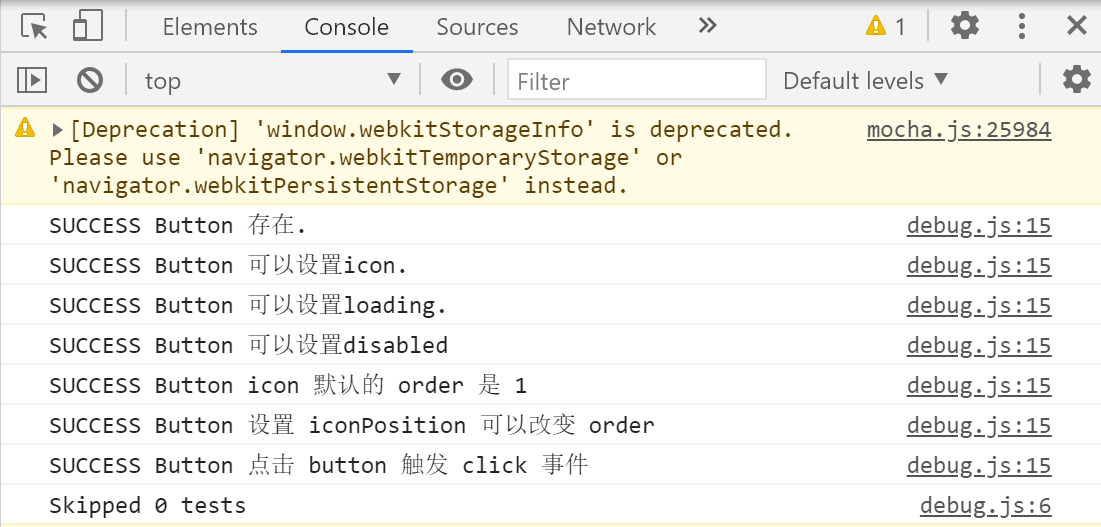
或者powershell面板查看:

vuepress配置
在docs/.vuepress/components文件夹下增加button-demo的vue文件,内容就是我们要展示的button示例,然后在docs/components文件夹下增加button的md文件,内容就是放置整个button组件说明。
具体内容请访问这里
本博客所有文章除特别声明外,均采用 CC BY-SA 4.0 协议 ,转载请注明出处!